Aguçar e reduzir o ruído em arquivos de câmera não processados
Você pode aguçar os arquivos de câmera não processados para acentuar as bordas da imagem.
Os arquivos de câmera não processados contêm ruídos luminosos (em tons de cinza) e coloridos (de cores puras) que ficam especialmente evidentes nas áreas mais escuras da imagem. O ruído luminoso aparece como um efeito de “neve branca”; o ruído de cor aparece como pixels aleatórios de cores diferentes espalhados em contraste com áreas da imagem. Você pode reduzir os ruídos dos arquivos de câmera não processados para melhorar a qualidade da imagem.
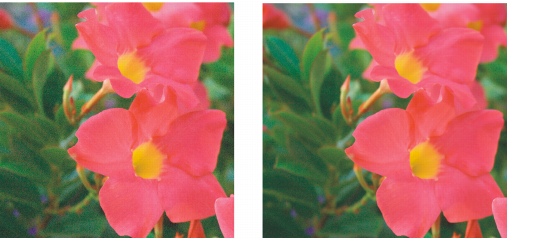
Antes (esquerda) e depois (direita) da redução da quantidade de ruído em uma imagem de câmera RAW
Para aguçar um arquivo de câmera RAW |
Para reduzir o ruído de um arquivo de câmera RAW |
|
•
|
Ruído de cor — para reduzir a quantidade de ruído de cor Observe que configurações muito elevadas podem diminuir a precisão das cores da imagem.
|
![]()
|
•
|
|
Ajustar as configurações Ruído de luminância e Ruído de cor concomitantemente gera resultados melhores.
|